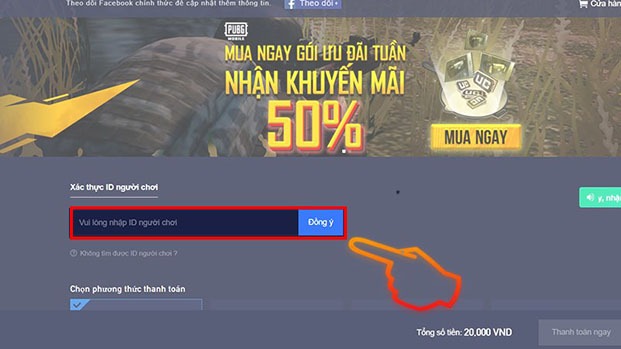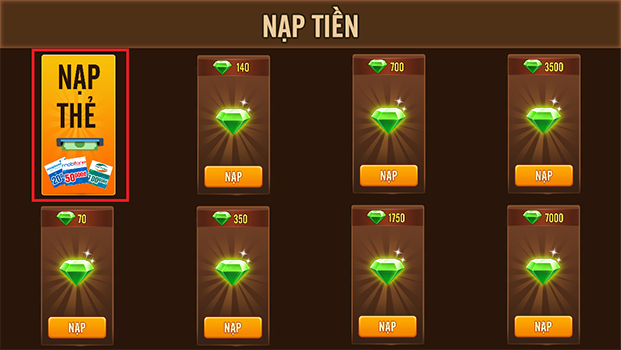Cách Sửa Bàn Phím Laptop Bị Liệt

Lỗi bàn phím laptop bị liệt phím số
Nguyên nhân
Lỗi bàn phím số là một trong những trường hợp thường gặp. Những lúc như thế này bạn thường nghĩ rằng bàn phím laptop bị liệt. Tuy nhiên không phải, đấy là do trong lúc sử dụng bạn đã vô tình bấm trúng phím “Numlock” (Num lk). Khi phím này bị tắt thì đồng nghĩa với các phím số sẽ không sử dụng được.

Cách khắc phục
Đối với trường hợp này cách khắc phục rất đơn giản. Bạn chỉ cần bấm vào nút “Numlock” trên bàn phím. Sau đó nhìn xem thử đèn báo tín hiệu đã sáng chưa, nếu rồi thì bạn có thể sử dụng bình thường. Trong trường hợp, bàn phím của bạn không trang bị đèn báo cho nút “Numlock” thì bạn bấm vào rồi gõ kiểm tra thử là được.

Ngoài ra nếu bạn muốn mở hay khóa toàn bộ bàn phím laptop có thể xem ngay Cách Mở/ Khóa Bàn Phím Laptop Win 7/8/10, Macbook Nhanh Chóng tại đây!

Laptop Acer Aspire 3 A315-56-502X cấu hình tốt i5-1035G1 kèm 4GB RAM xử lý đa nhiệm tốt giúp việc học online và làm việc tại nhà hiệu quả

Laptop Dell Inspiron 5570 M5I5238W sở hữu màn hình lớn 15.6 inch Full HD kèm 4GB, 1TB Ổ cứng giúp hoạt động hiệu quả các phần mềm, ứng dụng đa dạng đáp ứng nhu cầu học tập - làm việc tại nhà
Bàn phím laptop bị liệt 1 nút do tác động bên ngoài
Nguyên nhân
Laptop sau một thời gian sử dụng lâu sẽ bị bám bụi bẩn. Nếu bạn không thường xuyên vệ sinh laptop, vệ sinh bàn phím thì bụi bẩn có thế khiến cho bàn phím laptop bị liệt. Bởi các khe hở dưới chân phím bị kẹt bụi, khiến bàn phím không thể tương tác được. Ngoài ra, việc các mẫu thức ăn, những mẩu giấy vụn vô tình rớt lên bàn phím mà bạn không để ý cũng có thể là nguyên nhân.

Cách khắc phục
- Liệt từ một đến 3 phím: Trong trường hợp, này cách sửa bàn phím laptop bị liệt đó là bạn hãy cạy nắp phím lên rồi làm sạch chân phím, lau chùi bụi bẩn là được. Nếu có nhiều kinh nghiệm hơn bạn cũng có thể dùng tua vít tháo hết các phím sử dụng khăn khô rồi cọ phủi hết bụi bẩn ra ngoài.

- Đối với bàn phím không thể tháo rời, thì bạn có thể tắt nguồn laptop. Sau đó dùng bộ dụng cụ vệ sinh laptop chuyên dụng để làm sạch bàn phím từ từ.
- Trường hợp laptop của bạn có quá nhiều phím bị liệt và bạn không biết cách tháo lắp máy thì hãy mang đến trung tâm vệ sinh, bảo dưỡng laptop gần nhất để được hỗ trợ nhé.

Bàn phím bị liệt do bị đổ chất lỏng
Nguyên nhân
Thói quen dùng trà, cafe hoặc các loại nước khi làm việc, sử dụng laptop là điều dễ hiểu. Do đó, trong quá trình sử dụng bạn lỡ tay làm đổ nước lên bàn phím là điều có thể xảy ra. Đây cũng chính là một trong các nguyên nhân khiến bàn phím laptop bị liệt.

Cách khắc phục
- Việc đầu tiên bạn cần làm đó làm hay tắt máy ngay lập tức. Nếu máy đang sạc pin thì hãy rút điện liền. Đặc biệt, không nên lắc mạnh laptop để làm vơi nước vì chỉ khiến nước lan rộng hơn thôi.
- Nếu lượng nước đổ lên bàn phím không nhiều: Bạn có thể dùng khăn giấy để thấm nước từ từ. Sau đó dùng máy sấy để sấy khô, chú ý để nhiệt độ vừa phải tránh làm hư hỏng laptop nhé.

- Nếu lượng nước, chất lỏng quá nhiều: Với trường hợp này bạn phải tháo bàn phím ra và lau khô bàn phím và bản mạch điện bàn phím rồi lắp lại. Nếu như làm theo cách này xong mà bàn phím không dùng được có lẽ đã bị hư IC. Bạn cần phải mua IC khác để thay thế. Tuy nhiên cách làm này dành cho những ai có nhiều kinh nghiệm, nếu bạn không biết cách thì có thể mang máy ra trung tâm sửa chữa để được hỗ trợ nhé.
Lỗi Driver làm bàn phím không gõ được
Nguyên nhân
Driver bị lỗi là một trong những nguyên nhân phổ biến làm cho bàn phím laptop bị hỏng không sử dụng được. Lúc này, cách sửa bàn phím laptop bị liệt nút là bạn cần cập nhật lại Driver bàn phím.
Cách khắc phục
Đối với trường hợp này bạn chỉ cần update lại Driver bàn phím là được. Hãy thực hiện theo các bước sau:
- Bước 1: Vào thanh tìm kiếm trên laptop gõ tìm “Device Manager” rồi nhấn chọn.

- Bước 2: Trong Device Manager bạn tìm đến “Keyboards”. Sau đó bấm chuột phải rồi chọn “Update Driver”

- Bước 3: Tiếp theo hãy chọn “Search automatically for driver”. Lúc này hệ thống sẽ tự tìm kiếm driver mới nhất và cài đặt cho bạn.

Lỗi bàn phím do khóa chức năng
Nguyên nhân
Có thể trong quá trình sử dụng laptop bạn đã vô tình nhấn tổ hợp phím tắt nào đó. Điều này khiến cho bàn phím của bạn không bị khóa và làm bật chức năng “Make the keyboard easier to use”. Để nhận biết được phím bị hư do nguyên nhân này hay không? Bạn hãy xem thử sau khi khởi động máy, hàng phím chức năng trên cùng có dùng được không. Nếu hàng phím trên vẫn dùng được mà những phím chữ cái và phím số thì không thì chính xác là do lỗi bàn phím khóa chức năng.
Cách khắc phục
Để sửa bàn phím bị liệt do lỗi khóa chức năng bạn hãy thực hiện theo cách làm sau đây.
- Bước 1: Đầu tiên bạn vào “Start”, sau đó chọn “Setting” rồi chọn vào mục “Ease of Access”.

.- Bước 2: Tiếp theo chọn vào “Keyboard”. Trong mục “Use Filter Keys” tại dòng “Ignore brief or repeated keystrokes and change keyboard repeat rates” bạn hãy kéo nút để bật “On”. Sau đó, bỏ đi dấu tích tại ô “Show the Filter Keys icon on the taskbar”.
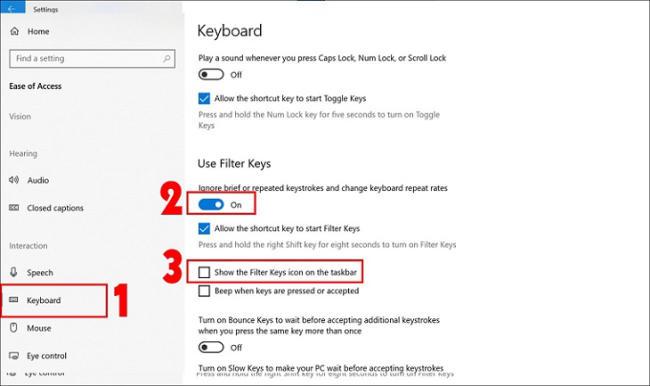
Lỗi phím do vùng bị chai, đứt kết nối
Nguyên nhân
Trong thời gian dài sử dụng có thể vùng cấm dưới phím bị chai khiến phím không thể gõ được. Ngoài ra, cũng có thể bị đứt hoặc bị cháy đoạn mạch kết nối nên phím không sử dụng được.
Cách khắc phục
- Đối với trường hợp vùng cấm dưới phím bị chai bạn chỉ cần cạy nút phím và vệ sinh dưới chân bàn phím bị liệt cùng như các phím lân cận là xong.
- Nếu trường hợp bàn phím bị cháy, đứt mạch kết nối: Bạn phải tháo bàn phím laptop ra rồi tìm vị trí các phím bị liệt trên bảng mạch. Dùng bút chì 5B điển lại đường mạch bị đứt. Sau đó dùng keo Silicone hoặc keo dẫn điện để phủ lại đoạn mạch này.

Máy tính bị virus
Nguyên nhân
Một nguyên nhân tiếp theo có thể khiến bàn phím laptop bị liệt không thể sử dụng được nữa đó chính là do virus. Việc laptop của bạn vô tình dính virus trong quá trình sử dụng như tải phần mềm, hoặc vào các trang web bị nhiễm virus. Virus máy tính sẽ xâm nhập vào hệ thống khiến cho phím laptop không gõ được. Thông thường đây là một trong các nguyên nhân mà bạn ít khi để ý đến.

Cách khắc phục
Để có thể khắc phục tình trạng lỗi bàn phím do ảnh hưởng của virus máy tính, bạn có thể áp dụng theo các cách sau đây.
- Hãy ngăn chặn tình trạng virus xâm nhập vào hệ thống máy tính của bạn bằng cách cài đặt phần mềm diệt virus cho máy. Hiện nay có rất nhiều phần mềm diệt virus hiệu quả bạn có thể tham khảo thêm trên mạng hoặc trong các group chia sẻ kiến thức về IT.
- Sau khi cài đặt phần mềm diệt virus xong bạn hãy thử kiểm tra lại ngay nhé. Bạn hãy cho chạy lại chương trình, đồng thời sau đó hãy reset máy tính để kiểm tra hoạt động của bàn phím.

Thời gian sử dụng bàn phím lâu
Nguyên nhân
Một trong những nguyên nhân khiến bạn nghĩ rằng bàn phím laptop bị liệt đó nữa đó chính là tuổi thọ bàn phím. Bất kỳ thiết bị nào cũng sẽ có tuổi thọ sử dụng riêng. Có thể, bàn phím của bạn đã trải qua một thời gian sử dụng quá lâu nên bị liệt, không hoạt động.
Cách khắc phục
Đối với trường hợp này bạn có thể áp dụng cách sửa chữa bằng cách, tháo hết bàn phím ra, lau chùi sạch bụi thử xem. Nếu như sau khi thử xong, lắp lại mà bàn phím vẫn không sử dụng được thì có lẽ bạn cần phải thay bộ phím mới. Bởi vì, tuổi thọ của phím đã đến lúc không thể đáp ứng được nhu cầu sử dụng. Nếu hãy thay ngay bàn phím mới để quá trình dùng laptop mượt mà hơn nhé. .

Cài đặt lại bàn phím
Nếu chẳng may một ngày đang sử dụng thì bàn phím laptop của bạn bị liệt, bị đơ không thể thao tác. Đừng lo lắng quá, bạn có thể áp dụng ngay cách khắc phục nhanh tại nhà như sau:
- Bước 1: Bạn hãy bấm chọn vào nút “Start”, sau đó tìm chọn vào mục “Device Manager:.
- Bước 2: Trong cửa sổ Device Manager bạn bấm chọn vào mục “View”. Sau đó chọn “Show Hidden Devices”
- Bước 3: Tiếp theo, bạn hãy đi xuống mục bàn phím (Keyboard). Sau đó nhấp chuột phải và tiến hành gỡ cài đặt mọi thứ có nội dung “HID Keyboard Device” bằng cách bấm vào nút “Uninstall”.
Sau khi Uninstall xong bạn thực hiện khởi động lại máy tính của mình. Sau khi khởi động lại, laptop của bạn sẽ tự động lỗi liệt bàn phím trước đó sẽ không còn nữa.

Ngoài những cách trên, bàn phím laptop bị liệt do lỗi phần cứng. Nghĩa là bị hư hỏng trong quá trình sử dụng do nhà sản xuất. Với trường hợp này bạn hãy mang máy đến cửa hàng mua trước đó để được kiểm tra bảo hành theo quy định nhé.